Većina elemenata u sustavu Windows 8 može se prilagoditi nečijim zahtjevima pod uvjetom da je čovjek spreman ići u lov duboko u Windowsov registar. Ako želite promijeniti zadanu boju zaslona za prijavu, promijenite je u boju po vlastitom izboru, ovaj vodič će vam pokazati kako, izmjenom registra.
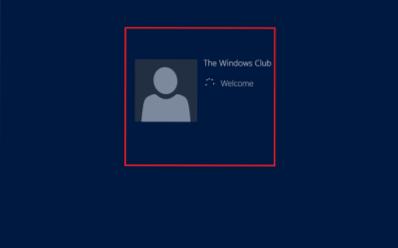
Promjena boje pozadine zaslona za prijavu u sustavu Windows 8 prilično je jednostavna ako ste radili s Registrom. Prijavite se kao administrator i slijedite dolje navedene upute za promjenu boje pozadine zaslona za prijavu u sustavu Windows 8.
Da biste promijenili boju pozadine početnog zaslona i zaslona za prijavu, u sustavu Windows 8 možete otići na početni zaslon.1, otvorite Charms, odaberite Settings i zatim Personalize.
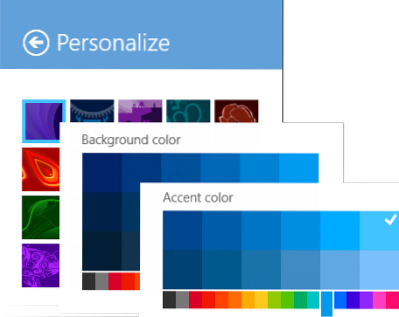
Zaslon za prijavu je onaj koji se pojavljuje nakon zaključanog zaslona.
Promijenite boju zaslona za prijavu u sustavu Windows 8
Prvo otvorite dijaloški okvir Pokreni. Za to pritisnite kombinaciju Win + R. Upišite 'regedit' i pritisnite Enter. Ako vas UAC zatraži, kliknite "Da".
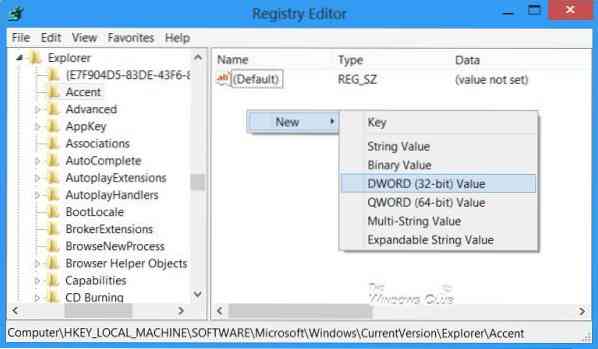
Zatim u prozoru uređivača registra idite na sljedeći ključ
HKEY_LOCAL_MACHINE \ SOFTWARE \ Microsoft \ Windows \ CurrentVersion \ Explorer \ Accent
Ako ne vidite Naglasak tipku u lijevom oknu, zatim desnom tipkom miša kliknite Explorer, kliknite Novo i ključ, upišite Accent i pritisnite Enter. Zatim, u desnom oknu prozora, desnom tipkom miša kliknite prazno područje i stvorite novu 32-bitnu vrijednost DWORD i nazovite je kao DefaultColorSet.
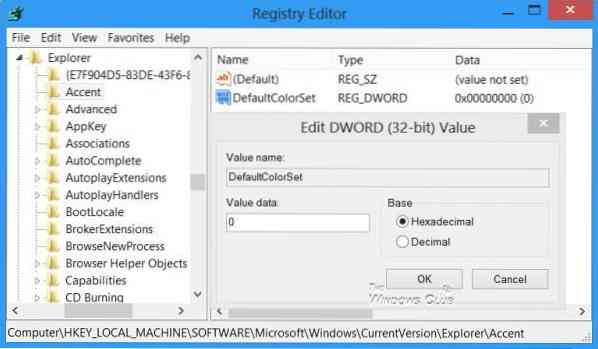
Postavite njegovu vrijednost između 2 do 24 (Decimal). Da biste to učinili, odaberite opciju Decimal i unesite broj od 0 do 24.
Sljedeća slika koja dolazi iz MSDN-a prikazuje indeks sheme boja prikazan u postavkama sustava.

Odaberite boju koju želite da ima zadani zaslon za prijavu. Različiti brojevi znače različite boje. Po završetku zatvorite uređivač registra i izađite.
Na ovaj način možete promijeniti boju pozadine zaslona za prijavu u sustavu Windows 8.
Ne zaboravite prvo stvoriti točku za obnavljanje sustava.
AŽURIRANJE: Neki izvještavaju da to ne radi na sustavu Windows 8.1. Možda je Microsoft usput nešto promijenio.
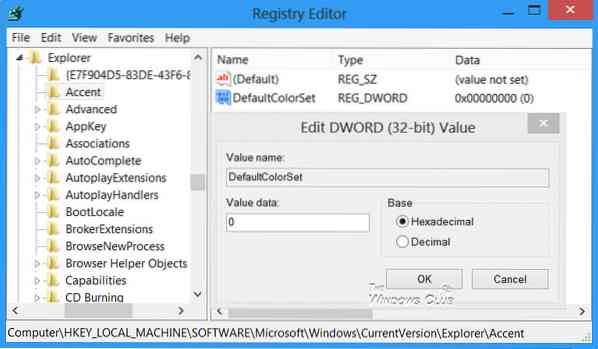
 Phenquestions
Phenquestions


